Sisällysluettelo
"Eazelin haku" työkalupalkki on uusi selaimen mainosohjelma "Eazel.com"-verkkotunnuksesta, joka muuttaa selaimesi aloitussivun muotoon "search.eazel.com" tai "search.conduit.com" ja muuttaa Internet-selaimen hakuasetuksia. "Eazel"-mainosohjelma jäljittelee Google-hakukonetta ja suorittaa selauksen uudelleenohjauksia näyttämällä online-markkinoinnin ja tuntemattomien myyjien mainoksia, jotka voivat vahingoittaa tietokonettasi.
Voit helposti poistaa "Eazel.com"-työkalupalkin ja palauttaa selaimesi asetukset noudattamalla alla olevia ohjeita:
Klikkaa tästä nähdäksesi yksityiskohtaisen videon "Eazel Toolbarin" poistamisesta.

Vaihe 1. Poista asennus "eazel-työkalupalkki " ohjauspaneelista.
1. Voit tehdä tämän menemällä osoitteeseen Käynnistä > Ohjauspaneeli .
{ Aloita > Asetukset > Ohjauspaneeli . (Windows XP)}
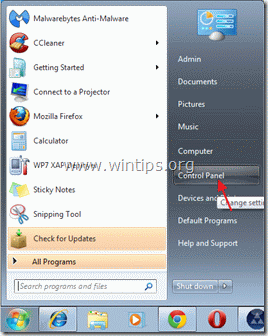
2. Avaa " Lisää tai poista ohjelmia ", jos sinulla on Windows XP tai
“ Ohjelmat ja ominaisuudet ", jos sinulla on Windows 8, 7 tai Vista).

3. Etsi ohjelmaluettelosta ja poista/poista nämä sovellukset:
a. eazel-työkalurivi tai Eazel US Toolbar
b. Haku Protect by Conduit (Jos on olemassa)
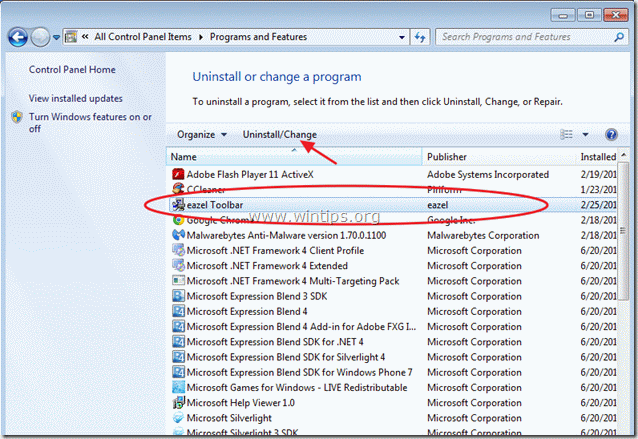
Sulje Lisää/poista ohjelmat -ikkuna ja jatka seuraavaan vaiheeseen.
Vaihe 2. Palauta Internet-selaimen oletusasetukset takaisin
Internet Explorer, Google Chrome, Mozilla Firefox
Internet Explorer
Internet Explorerin selaimen asetusten palauttaminen.
1. Avaa Internet Explorer ja avaa sitten " Internet-asetukset ”.
Voit tehdä tämän IE:n tiedostovalikosta valitsemalla " Työkalut " > " Internet-asetukset ”.
Ilmoitus*: IE:n uusimmissa versioissa paina " Vaihde " kuvake  oikeassa yläkulmassa.
oikeassa yläkulmassa.
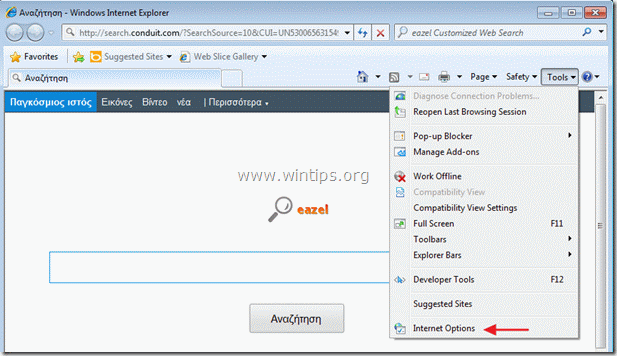
2. Napsauta " Edistynyt " -välilehti.

3. Valitse " Nollaa ”.

4. Tarkista (ottaa käyttöön) " Poista henkilökohtaiset asetukset " ja valitse "Nollaa".

5. Kun nollaustoiminto on suoritettu, paina " Sulje " ja valitse sitten " OK " poistuaksesi Internet Explorerin asetuksista.

6. Käynnistä selain uudelleen ja edetä vaiheeseen 3.
Google Chrome
Google Chrome Explorerin selainasetusten palauttaminen.
1. Avaa Google Chrome ja Siirry kromivalikkoon ja valitse " Asetukset ”.

2. Etsi " Käynnistettäessä " ja valitse " Aseta sivut ”.

3. Poista ... ei-toivottu hakusivu käynnistyssivuilta painamalla " X " symboli oikealla.

4. Aseta haluamasi käynnistyssivu (esim. http://www.google.com) ja paina " OK ”.

5. Siirry osoitteeseen " Etsi " ja valitse " Hakukoneiden hallinta ”.

6. Valitse haluamasi oletushakukone (esim. Google-haku) ja paina " Tee oletusarvo ”.

7. Valitse haitallinen hakukoneen nimi ja poista se painamalla " X " symboli oikealla.
Valitse sitten " OK " sulkea " Hakukoneet " ikkuna.

8. Valitse " Laajennukset " vasemmalla.

9. At the " Laajennukset " paneeli, poista ... ei-toivottu laajennus (esim. WiseConvert yllä olevassa kuvakaappauksessa) painamalla " roskakori " -kuvaketta kyseisellä rivillä. Kun vahvistusikkuna tulee näkyviin, napsauta painiketta Poista .
10. Sulje kaikki Google Chromen ikkunat ja Menettelytapa Vaihe 3 .
Mozilla Firefox
Miten palauttaa Mozilla Firefox -selaimen asetukset.
1. Ensin sinun on otettava käyttöön Firefoxin tärkein "valikkorivi".
* Klikkaa hiiren oikealla, oikealla puolella olevaan tyhjään tilaan "Sivun välilehti" ja enable Firefox "Valikkopalkki".
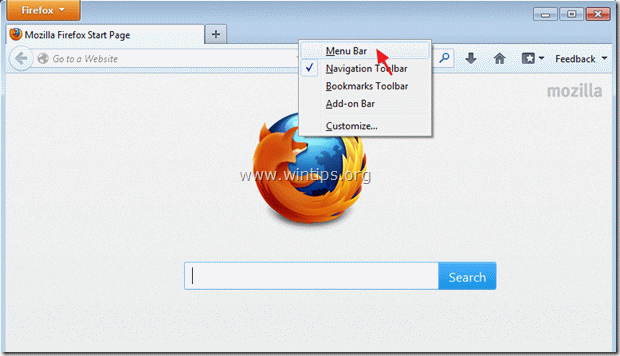
2. Siirry Firefoxin valikosta kohtaan " Apua " > " Vianmääritystiedot ”.

3. In " Vianmääritystiedot " ikkunassa, paina " Firefoxin nollaaminen " -painiketta palauttaa Firefoxin oletustilaansa .

4. Lehdistö " Firefoxin nollaaminen : jälleen.

5. Kun nollaustyö on suoritettu, Firefox käynnistyy uudelleen.
6. Sulje kaikki Firefox-ikkunat ja siirry seuraavaan vaiheeseen.
Vaihe 3. Puhdista tietokoneen haitalliset uhat.
Kirjaudu sisään Windowsiin ja käytä "MalwareBytes Antimalware" -ohjelmaa puhdistaaksesi tietokoneesi tietokoneeseen jääneistä haittaohjelmista.*
*Jos et osaa asentaa ja käyttää " MalwareBytes Anti-Malware ", lue nämä ohjeet.
Neuvoja: Varmista, että tietokoneesi on puhdas ja turvallinen, suorita Malwarebytesin Anti-Malware-ohjelman täydellinen skannaus Windowsissa "vikasietotilassa". .*
*Päästääksesi Windowsin vikasietotilaan, paina " F8 " -näppäintä tietokoneen käynnistyessä ennen Windows-logon ilmestymistä. Kun " Windowsin lisäasetukset-valikko " ilmestyy näytölle, siirry näppäimistön nuolinäppäimillä kohtaan Vikasietotilassa ja paina sitten "ENTER “.
Vaihe 4. Puhdista ei-toivotut tiedostot ja merkinnät.
Käytä " CCleaner " -ohjelmaan ja siirry puhdas järjestelmääsi tilapäisiltä Internet-tiedostot ja virheelliset rekisterimerkinnät.*
* Jos et osaa asentaa ja käyttää "CCleaner", lue nämä ohjeet .
Vaihe 5. Käynnistä tietokone uudelleen, jotta muutokset tulevat voimaan, ja suorita täydellinen tarkistus virustorjuntaohjelmalla.

Andy Davis
Järjestelmänvalvojan blogi Windowsista





